Synchroniser des commandes entre deux sites
La fonctionnalité de synchronisation permet à un producteur de récupérer l'ensemble des commandes passées sur ses produits par des clients sur des sites distants dont il est fournisseur.
Par exemple, si un producteur fournit cinq sites de vente utilisant le logiciel Socleo, celui-ci pourra d'un simple clic rassembler toutes les commandes passées par les clients des cinq sites et les traiter sur son propre site Socleo.
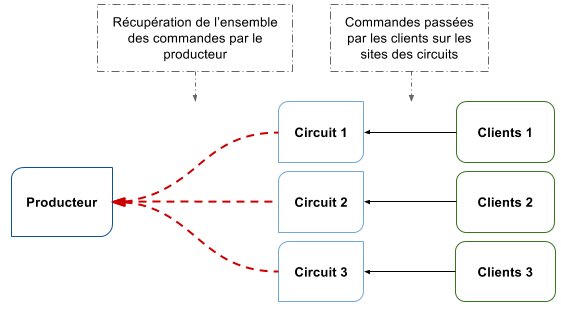
Paramétrage
L'activation de ce service s'effectue sur demande.
L'ensemble du paramétrage s'effectue à partir du site Socleo du producteur désirant synchroniser ses commandes.
La synchronisation s'effectue uniquement sur des commandes concernant les produits du producteur principal définit sur le site du producteur à la création du site.
Inscription du producteur principal aux sites à synchroniser
Afin de pouvoir synchroniser avec d'autres sites commercialisant vos produits, il est nécessaire de s'inscrire avec la même adresse e-mail que celle indiquée comme producteur principal sur votre site Socleo.
Liaison des produits
Les produits concernés par la synchronisation des commandes doivent ensuite être liés entre les sites à l'aide de leur référence sur chacun de ces circuits.
Si un produit vendu par un circuit possède la même référence que sur le site du producteur, le lien se fait automatiquement.
Dans le cas contraire, il est nécessaire de renseigner les références utilisées sur les circuits distributeurs dans la fiche de chaque produit.
Pour cela, il est nécessaire de se rendre dans la page "Produits" et de cliquer sur l'icône "modifier" d'un produit concerné :

En bas de page, dans la partie "Avancé" il est possible de renseigner les références de ce produit dans les circuits concernés par la synchronisation.
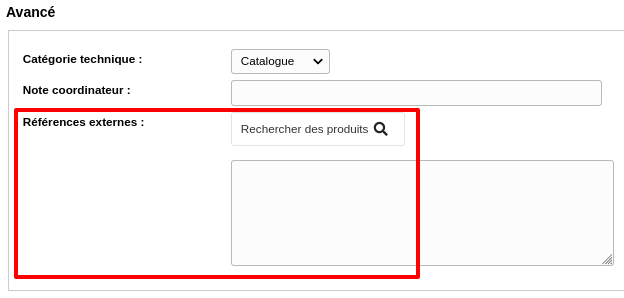
Il est possible de renseigner directement les références de ce produit provenant des circuits synchronisés en indiquant une référence externe par ligne :
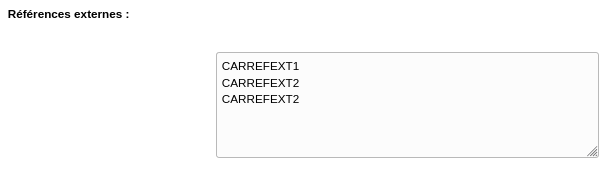
Il est également possible de rechercher les références externes des produits grâce au lien de recherche :
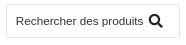
Une fenêtre "Recherche de produit" apparaît. Il est nécessaire de choisir le circuit externe dans lequel rechercher la référence du produit à l'aide de la liste déroulante et du bouton "Filtrer" pour que les produits apparaissent.
Ensuite il suffit de cliquer sur "Ajouter" afin de lier le produit à cette référence externe.
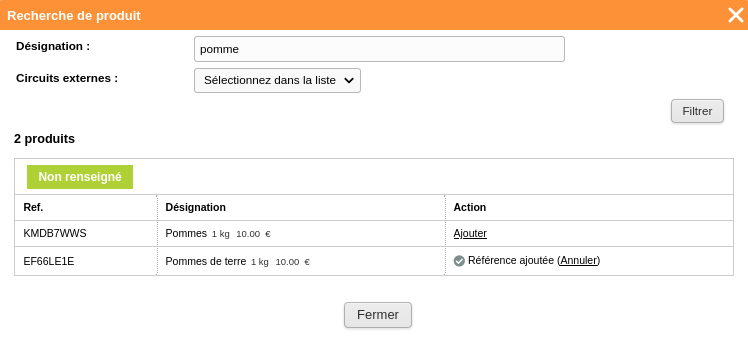
Il faut "Fermer" la fenêtre puis penser à enregistrer la fiche produit.
Paramétrage du mode de synchronisation
Une fois les synchronisations paramétrées entre le site du producteur/fournisseur et le site du circuit de distribution, il est possible de paramétrer le mode de synchronisation mis en place sur la fiche membre du distributeur depuis le site du producteur/fournisseur.
Pour cela, depuis le site du producteur/fournisseur, aller sur la fiche du client "distributeur". Si les synchronisations sont activées, le paramétrage se fait dans la partie "Synchronisation" > "Synchronisation de circuits externes".
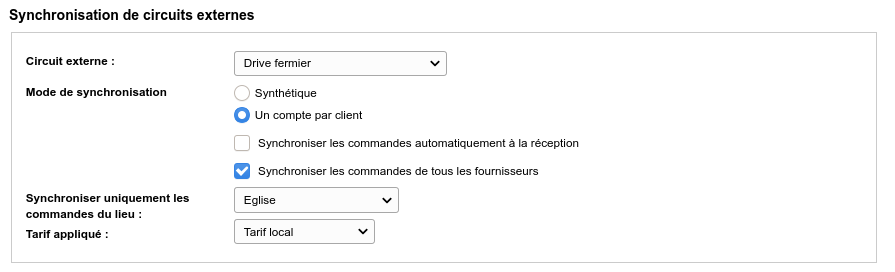
Il faut dans un 1er temps, sélectionner le circuit externe à lier au compte.
Puis choisir le mode de synchronisation :
- Synthétique : Pour chaque référence produit, une synthèse est effectuée afin d'obtenir une ligne unique pour chaque produit sur le site du producteur/fournisseur. En cas de nouvelle synchronisation depuis le site du producteur/fournisseur, les commandes sont supprimées et une nouvelle synthèse est éditée. Une commande unique est générée pour le circuit distributeur regroupant toutes les commandes passées sur ce dernier.
- Un compte par client : Chaque ligne de commande créée est rattachée à une ligne de commande distante. En cas de nouvelle synchronisation, la ligne de commande est simplement mise à jour. Il y a donc une commande par client. Si le client n'existe pas sur le circuit où sont rapatriées les commandes alors le client est créé automatiquement.Il est également possible de lier un compte client de son site producteur/fournisseur à un compte client sur le site distributeur. Il faut pour cela se connecter sur le site distributeur (connexion avec son compte producteur) et aller sur la fiche du client (via le picto "loupe"). Un champ permet alors de saisir la référence du client sur le site du distributeur.
NB: si la synchronisation "un compte par client" est sélectionnée une option supplémentaire apparaît "Synchroniser les commandes automatiquement à la réception" et peut être cochée. Cela permet que la synchronisation ne se fasse pas manuellement mais de manière automatique lorsque le circuit distributeur notifie les commandes au circuit producteur.
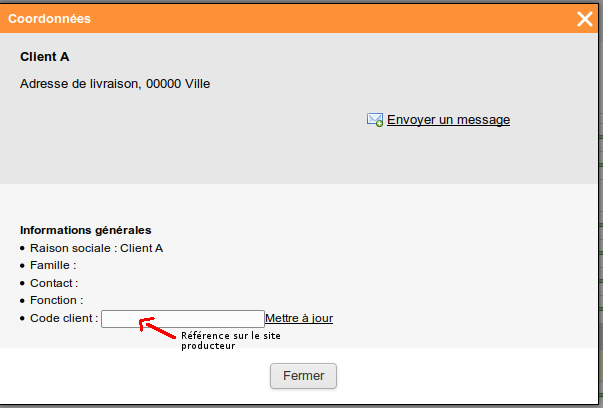
Il est possible de choisir le tarif appliqué au moment de la synchronisation entre les 2 sites :
- tarif de vente distant : tarif appliqué aux clients livrés sur le site du circuit distributeur (option proposée si le producteur est autorisée à voir les prix de vente du circuit distant)
- tarif d'achat distance : tarif fournisseur sur le site distributeur (seulement si le site distributeur gère les prix achat)
- tarif local : tarif catalogue pour le client porteur de la synchronisation sur le site producteur
Des options supplémentaires sont également disponibles :
- Synchroniser les commandes automatiquement à la réception : Dans le cas d'une synchronisation compte à compte, cette action permet de déclencher la synchronisation lors de l'envoi du mail de notification par le site synchronisé.
- Synchroniser les commandes de tous les fournisseur : Cette option est disponible si le compte connecté est également coordinateur du site synchronisé. Dans ce cas, il est possible de récupérer les commandes de tous les fournisseurs (et non uniquement le fournisseur principal).
- Cette option est disponible si le compte connecté est également coordinateur du site synchronisé. Par défaut, les commandes sont synchronisées sur le fournisseur principal du produit. Dans le cas d'un produit livré par un fournisseur secondaire, cette option permet de synchroniser les commandes sur le fournisseur effectif de la commande.
- Synchroniser uniquement les commandes du lieu : Cette option est disponible si le site synchronisé gère les lieux de livraison. Par défaut, la synchronisation récupère l'ensemble des commandes saisies sur le site synchronisé. Si ce champ est renseigné, la synchronisation est limitée aux commandes du lieu sélectionné
NB : Toutes les options ne sont pas forcément proposées, cela dépend du paramétrage fait sur chacun des 2 sites.
Synchronisation des commandes
La synchronisation s'effectue dans la page de gestion des commandes, accessible depuis le menu Coordonner.
Le sélecteur de date permet de choisir la période sur laquelle synchroniser les commandes :

Il suffit ensuite de cliquer sur le bouton "Autres" puis "Synchroniser"

Une fenêtre "Synchronisation des commandes" apparaît, elle permet de choisir seulement les comptes que vous souhaitez synchroniser.
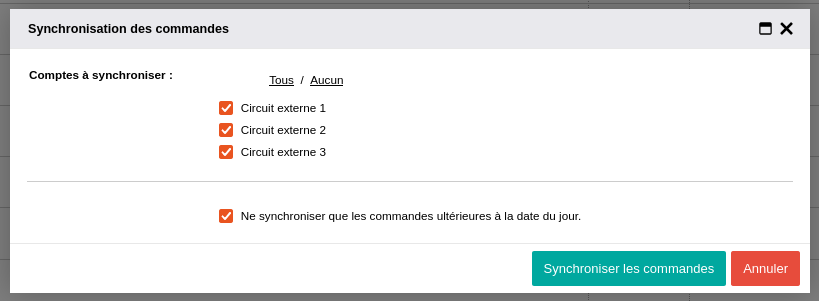
Une fois que vous avez validé en cliquant sur "Synchroniser les commandes", une fenêtre de confirmation s'ouvre.
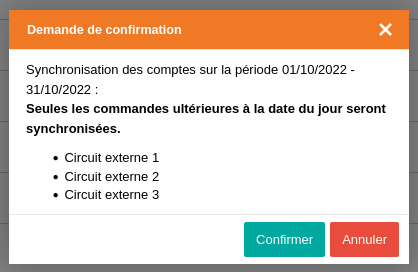
Il vous suffit de cliquer sur "Confirmer" pour lancer la synchronisation, un rapport de synchronisation apparaît alors afin de confirmer son succès :
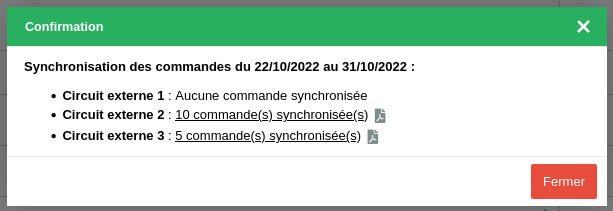
Les commandes synchronisées apparaîtront alors dans la page de gestion de commande du site du producteur.
Erreur lors de la synchronisation
Il est possible que l'une des synchronisations échoue. Le compte rendu de synchronisation détaille alors la raison du blocage.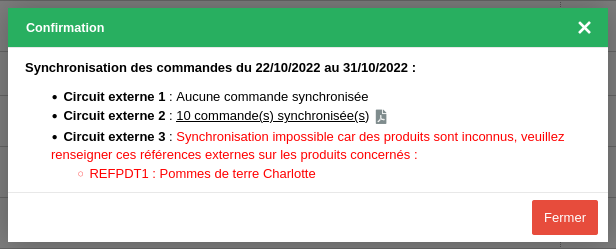
Synchronisation impossible car des produits sont inconnus
Cette erreur signifie que, pour les références distantes listées, aucun produit n'existe sur le site. Il est alors nécessaire soit :
- De copier le nouveau produit du site synchronisé sur le site du producteur.
- Si le produit existe déjà, d'indiquer dans le fiche produit la référence du produit synchronisé ( renseigner la référence externe des produits).
Synchronisation compte à compte
Dans le cas des synchronisations de type compte à compte, il est possible d'éditer le bon de livraison du site distant directement depuis le site producteur.
Pour cela, il faut préalablement appliquer un filtre sur le mode de saisie correspondant à la synchronisation concernée
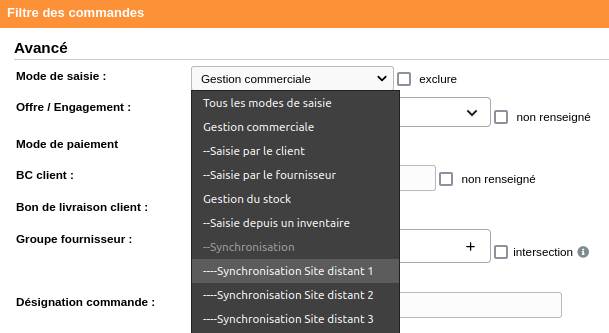
Dès lors, sur la vue client, un lien permettant de télécharger l'ensemble des bons de livraisons distant apparaît. Aussi, le lien "Accéder au site" permet de se rendre directement sur le distant

